

FĂĽr neue Linux-Benutzer kann die Sicherung Ihrer Linux-Installation etwas entmutigend sein. Viele Artikel befassen sich damit, komplizierte Befehlszeilen-basierte Systeme einzurichten, Nutzer zum Kauf von teurem Cloud-Speicher zu ĂĽberreden oder den Benutzern zu sagen, dass sie nur mehr Speicherplatz auf der Festplatte erhalten. Es gibt einen einfacheren Weg: GNOME-Festplatten-Dienstprogramm
SPOILER ALERT : Scrollen Sie nach unten und sehen Sie sich das Video-Tutorial am Ende dieses Artikels an.
Gnome-Festplatten sind Teil der Gnome-Desktop-Umgebung. Mit diesem Tool können Benutzer rohe Backup-Images von Festplatten, einzelnen Partitionen, USB-Geräten und sogar SD-Karten erstellen. Darüber hinaus ist es möglich, Festplatten mit einem S.M.A.R.T zu testen. Prüfung. Das ist großartig, weil es Sie darüber informiert, wenn ein Laufwerk ausfällt. Es zeigt auch Temperaturanzeigen an. Diese Informationen sind gut und machen es so, dass die Benutzer eher ihre Daten sichern möchten. Sie können damit Ihre Linux-Installation sichern, ohne durch die Ringe springen zu müssen.
Gnome Disks ist wahrscheinlich bereits installiert, wenn sich Gnome auf Ihrem Linux-Desktop befindet, da es eine der am häufigsten verwendeten Festplatten-Überwachungen ist Backup-Tools für Linux. Wenn nicht, ist die Installation ziemlich einfach. Öffnen Sie den Gnome Software Store, suchen Sie nach "Disk Utility" und installieren Sie es. Alternativ installieren Sie es mit einem Befehl in einem Terminal-Fenster:
sudo pacman -S gnome-disk-Dienstprogramm
sudo apt install gnome-disk-Dienstprogramm
sudo apt-install gnome-disk-utility
sudo dnf installieren gnome-disk-utility
sudo zypper installieren gnome-disk-utility
Falls Ihre Linux-Distribution nicht aufgelistet ist Hier, mach dir keine Sorgen. Gnome ist sehr, sehr beliebt. Denken Sie an die Art und Weise, wie Sie Software normalerweise in Ihrer bevorzugten Linux-Distribution installieren, und suchen Sie nach "gnome-disk-utility". Dies kann ĂĽber die Befehlszeile und den Paketmanager oder ĂĽber einen App-Store geschehen, der mit dem Betriebssystem geliefert wird.

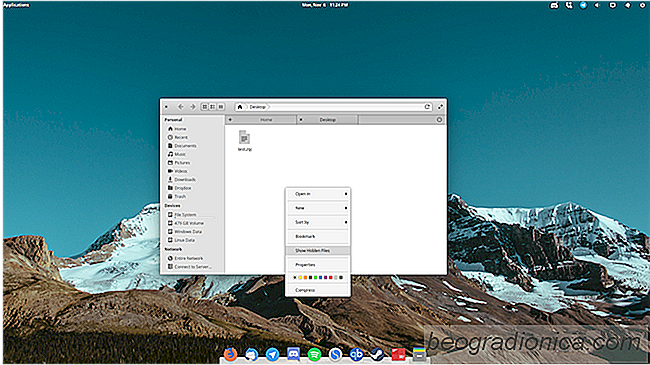
So verstecken Sie Dateien unter Linux und sichern sie
Sie suchen nach einer Möglichkeit, Dateien unter Linux schnell und effizient zu verstecken? Stellt sich heraus, es ist möglich, und Sie müssen keine zusätzliche Software installieren, um es zu tun. Das Beste daran ist, dass Benutzer Dateien und Ordner auf zwei verschiedene Arten verbergen können: SPOILER ALERT : Scrollen Sie nach unten und sehen Sie sich das Video-Tutorial am Ende dieses Artikels an.

AusfĂĽhren von Android-Apps unter Linux
Es gibt viele Möglichkeiten, Android-Apps auf Computern auszuführen. Das liegt daran, dass PC-Nutzer mit dem Wachstum von Android lernen, dass es auf Android viele Desktop-Apps gibt, die perfekt für den Desktop sind. Dies trifft besonders auf Linux zu, da es einige Apps gibt, die nur nicht auf dem Programm verfügbar sind (zB Amazon Music, Pandora usw.